![]() MacBook Pro가 있고 최근에 macOS High Sierra를 설치했습니다. 문제를 피하기 위해 새로 설치를 구현했는지 확인했습니다. 그러나 여전히 특정 문제가 발생합니다. 훌륭한 운영 체제이지만 여전히 몇 가지 문제가 발생할 것이라고 생각합니다. 그렇다면 이러한 문제를 어떻게 해결해야 할까요?
MacBook Pro가 있고 최근에 macOS High Sierra를 설치했습니다. 문제를 피하기 위해 새로 설치를 구현했는지 확인했습니다. 그러나 여전히 특정 문제가 발생합니다. 훌륭한 운영 체제이지만 여전히 몇 가지 문제가 발생할 것이라고 생각합니다. 그렇다면 이러한 문제를 어떻게 해결해야 할까요?
걱정하지 마십시오. 다음을 컴파일했습니다. macOS High Sierra의 11가지 문제점 지금까지, 그리고 해결할 macOS High Sierra의 이러한 문제 하나씩.
내용 : 부품 1. 일반적인 macOS High Sierra 문제는 무엇입니까?부품 2. macOS High Sierra의 이러한 문제를 해결하는 방법3 부. 결론
사람들은 또한 읽습니다 :Mac 업데이트 방법MacBook 스토리지를 정리하는 방법
부품 1. 일반적인 macOS High Sierra 문제는 무엇입니까?
최근 macOS High Sierra가 공개되었습니다. 아무리 훌륭해 보일지라도 여전히 버그와 결함이 있습니다.
여러 가지가있다. macOS High Sierra에서 보고된 문제 특정 수정 사항을 구현하여 복구할 수 있습니다.
그렇다면 발생할 수 있는 다양한 macOS High Sierra 문제는 무엇입니까?
- macOS High Sierra 다운로드 실패.
- macOS High Sierra의 고정 설치.
- macOS High Sierra 설치를 위한 디스크 공간이 충분하지 않습니다.
- "백업 준비" 중에 Time Machine이 멈췄습니다.
- 느린 macOS High Sierra 또는 운영 체제가 무작위로 멈춥니다.
- macOS High Sierra가 설치된 후 Mac이 시작되지 않습니다.
- macOS High Sierra가 설치된 후 느린 Wi-Fi.
- 애플리케이션이 충돌하거나 macOS High Sierra에서 실행되지 않습니다.
- macOS High Sierra 설치 후 배터리 수명이 단축되었습니다.
- macOS High Sierra 암호 문제.
- macOS High Sierra 메일 문제.
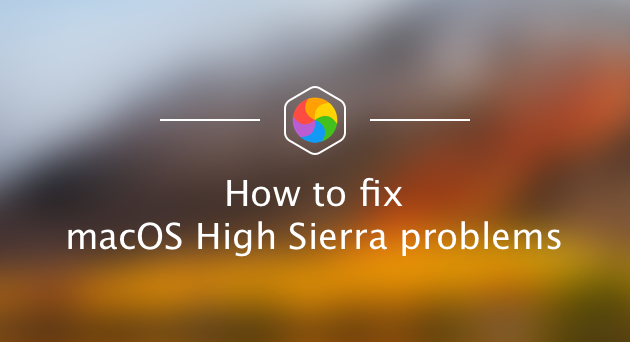
부품 2. macOS High Sierra의 이러한 문제를 해결하는 방법
1 - macOS High Sierra 다운로드 실패
macOS 10.13 다운로드를 시작하면 때때로 다운로드가 즉시 중지되고 "macOS High Sierra 다운로드에 실패했습니다."라는 메시지가 표시됩니다. "macOS 설치를 계속할 수 없습니다"라는 메시지도 표시될 수 있습니다. High Sierra가 설치되지 않는 이유는 무엇입니까? 이는 인터넷 연결이 좋지 않거나 느려서 발생할 수 있습니다. 너무 많은 사용자가 운영 체제를 동시에 다운로드하는 경우에도 발생할 수 있습니다. Mac App Store를 다시 시작하여 이 문제를 해결할 수 있습니다. 몇 분 후에 다시 다운로드를 시도할 수도 있습니다.
- Apple 메뉴(화면 왼쪽 상단 모서리에 있음)를 방문합니다.
- 강제 종료 선택
- 표시되는 목록에서 App Store 앱을 검색합니다. 앱을 종료합니다.
열악한 인터넷 연결을 개선할 수 있다면 사용해 보십시오. 더 빠른 Wi-Fi 네트워크를 사용할 수 있습니다. 케이블을 통해 인터넷에 연결할 수도 있습니다. 그러나 운영 체제 설치를 재개하기 전에 부분적으로 다운로드한 모든 파일을 삭제해야 합니다. 이러한 파일의 이름은 일반적으로 macOS 10.13 High Sierra입니다. 그런 다음 다시 다운로드해 보십시오.
2 - macOS High Sierra의 고정 설치
이제 macOS High Sierra 다운로드를 완료했을 수 있습니다. 그러나 설치 파일을 클릭하면 아무 일도 일어나지 않습니다. 계속을 눌렀을 수 있지만 이제 버튼이 회색으로 표시됩니다. 이는 다음을 의미합니다. 맥 설치 실패. 이제 당신이 해야 할 일은 Control + 설치 아이콘을 클릭합니다. 그런 다음 종료를 선택합니다. 응용 프로그램을 방문하여 macOS High Sierra 설치 파일을 검색합니다. 설치 과정을 반복합니다. 인내심을 가져라. 경우에 따라 시작하는 데 몇 분 정도 걸립니다.

3 - macOS High Sierra 설치를 위한 디스크 공간 부족
macOS High Sierra를 설치하려면 드라이브에 약 8GB가 필요합니다. 이것은 너무 크지 않은 것 같습니다. 그러나 해당 운영 체제를 문제 없이 실행하려면 최소 15~20GB의 디스크 공간이 필요할 수 있습니다. 따라서 가장 먼저 해야 할 일은 이렇게 많은 공간을 차지하는 것이 무엇인지 알아내는 것입니다.
- Apple 메뉴 방문
- 이 Mac에 관하여로 이동
- 저장소 탭을 누릅니다.
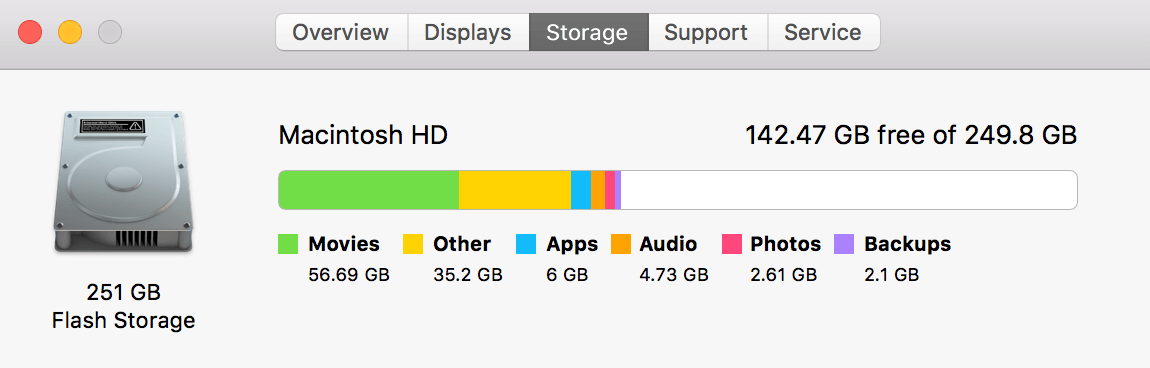
Mac에서 더 많은 공간을 확보하려면 다음이라는 장치를 사용해야 합니다. PowerMyMac. 사용법은 다음과 같습니다.
1단계. Mac에서 애플리케이션 다운로드 및 실행
다운로드 iMyMac PowerMyMac 공식 웹사이트에서 다운로드하여 실행하세요. 메인 화면에서 Mac 시스템 상태를 확인할 수 있습니다.
2 단계. 시스템 정크 스캔
정크 클리너를 선택하십시오. "를 클릭합니다.주사" 버튼을 누르고 잠시 기다리십시오. 검사가 완료되면 프로그램이 모든 정크 파일을 표시하고 폴더별로 파일을 확인할 수 있도록 정크 파일을 분류하도록 도와줍니다. "재검색" 버튼을 눌러 iMac/MacBook/MacBook Air/MacBook Pro를 다시 스캔하십시오.

3단계. 삭제할 파일 선택
"Application Cache"와 같은 범주를 클릭하면 범주에 대한 세부 데이터가 오른쪽에 표시됩니다. 정리할 데이터를 선택하고 "CLEAN"버튼을 누릅니다.

4단계. 프로세스가 완료될 때까지 기다립니다.
잠시 후 불필요한 파일이 지워지고 대부분 "제로 킬로바이트".

이제 Mac을 정리하고 공간이 충분하면 macOS High Sierra를 설치할 준비가 된 것입니다.
4 - "백업 준비" 시 Time Machine이 멈춤
이 문제는 여전히 macOS High Sierra 문제에서 발견됩니다. Time Machine은 일반적으로 "백업 준비 중" 메시지를 표시하는 동안 중단됩니다. 이로 인해 몇 시간 동안 응답하지 않을 수 있습니다.
1단계 - 수행 중인 백업 절차를 중지합니다. Time Machine의 설정 메뉴로 이동합니다. 백업 프로세스를 중지하려면 빨간색 [X]를 누르십시오.
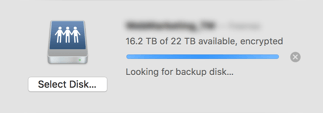
2단계 - 임시 백업 파일 찾기 .inProgress. 삭제하십시오. Finder를 사용하여 Time Machine 드라이브를 방문하십시오. 그런 다음 "라는 폴더를 엽니다.Backups.backupd.” 그 안에 있는 동안 Mac 이름이 포함된 폴더를 찾습니다. 그런 다음 입력하십시오. .inProgress 상단에 위치한 검색창 내부. 확장자가 있는 파일 찾기 .inProgress 그런 다음 이 파일을 삭제합니다.
3단계 - Mac 장치를 다시 시작합니다. 이제 Time Machine을 사용하여 백업 프로세스를 반복하십시오.
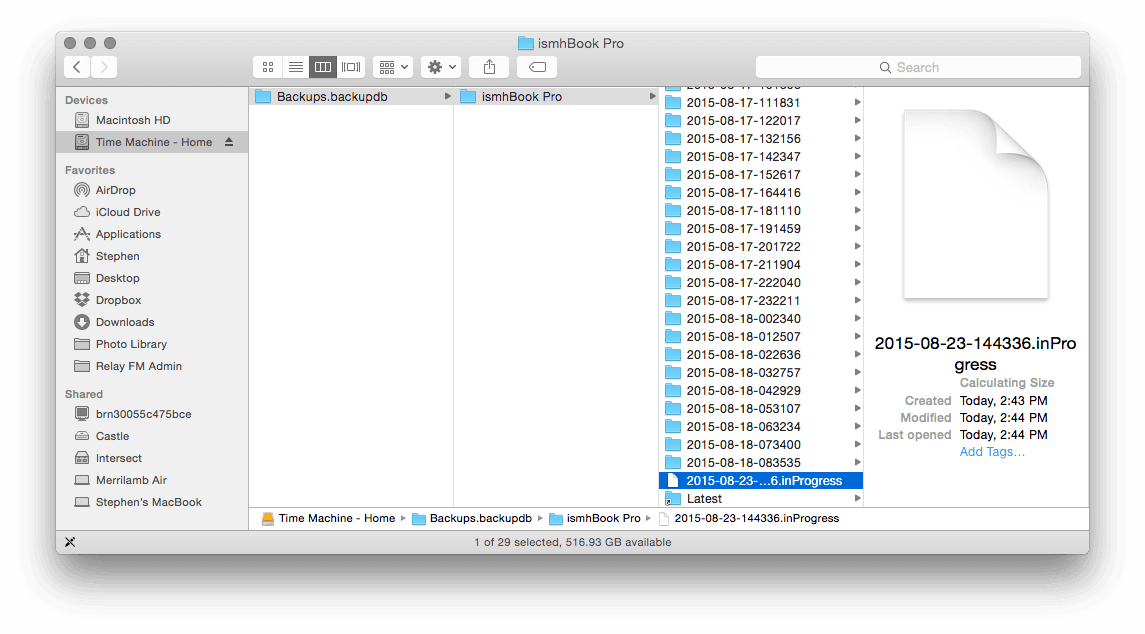
5 - 느린 macOS High Sierra 또는 운영 체제가 무작위로 멈춤
macOS High Sierra가 왜 그렇게 느립니까? 인내심을 갖고 시스템에 시간을 주어야 합니다. 그래도 작동하지 않으면 Mac 장치를 재부팅해야 합니다. 일부 사용자는 macOS High Sierra를 설치한 후 컴퓨터가 느리게 실행되기 시작했다고 말했습니다.
첫째, 속도 저하의 원인을 알고. 응용 프로그램을 방문한 다음 활동 모니터를 방문하십시오. 어떤 응용 프로그램이 Mac 메모리를 많이 차지하는지 확인하십시오. 이러한 응용 프로그램은 CPU 리소스를 잡아먹기 때문에 강제 종료합니다.
시도해야 할 또 다른 방법은 시스템 캐시 정리. 이들은 시스템 라이브러리에 누적되는 임시 파일입니다. 때로는 소프트웨어 충돌이 발생합니다. 사용자 캐시를 수동으로 정리하려면 다음을 수행하십시오.
- 파인더를 시작하십시오.
- Go라는 메뉴에 있는 Go To Folder를 누릅니다.
- 입력
~/Library/Caches - PR 기사
Enter - 각 폴더를 방문하여 내부의 파일을 정리합니다. 파일을 삭제하지 마십시오. 내장만 삭제하면 됩니다.
- 위의 단계를 반복합니다. 그러나 이 시간 동안 입력하지 마십시오.
~/Library/Caches. 당신이해야 할 일은 입력하는 것입니다/Library/caches이것은 안전한 절차가 아닙니다. 실수로 잘못된 폴더를 제거할 수 있습니다.
시스템 캐시를 안전하게 정리하려면 다음을 사용해야 합니다. PowerMyMac 상술 한 바와 같이. 이러한 방식으로 시스템에 문제를 일으키지 않고 정크 파일을 제거할 수 있습니다.
6 - macOS High Sierra가 설치된 후 Mac이 시작되지 않음
이제 macOS High Sierra를 성공적으로 설치했습니다. 그러나, 어떤 이유로, High Sierra 업데이트 후 Mac이 부팅되지 않음. 이 경우 NVRAM을 재설정해야 할 수 있습니다. NVRAM은 비휘발성 RAM을 의미합니다. 시동 디스크 선택, 시간대, 디스플레이 해상도 또는 커널 패닉 기본 설정과 같은 시스템 설정을 저장하는 데 사용됩니다. NVRAM을 재설정하면 마치 처음부터 새로 부팅하는 것과 같이 새로 부팅할 수 있습니다.
- 다음을 누른 상태에서 Mac 장치를 켜십시오.
Option + R + Command + P - 약 20초 동안 이 키를 누르고 있습니다.
- 두 번째 시동음이 들리면 손을 떼십시오. 이제 NVRAM이 재설정되었습니다. 부팅 문제를 복구하기 위해 디스크 유틸리티를 열 수도 있습니다.
인터넷 복구 모드 시작인터넷 복구는 Apple의 외부 서버에서 Mac을 시작합니다. 부트 섹터가 손상된 경우 이 도구를 사용할 수 있습니다. macOS High Sierra의 하드웨어 문제에 도움이 될 수 있습니다. 이 유틸리티는 메모리 테스트를 구현하고 Mac 장치를 성공적으로 부팅하기 위해 구성을 수행합니다.
인터넷 복구를 시작하기 위해 수행할 작업은 다음과 같습니다.
- Mac 장치를 다시 시작하십시오.
- 시동음이 들릴 때까지 기다리십시오. 그런 다음
Command + R + Option - 움직이는 지구본이 표시되면 손을 놓으십시오. 그러면 시스템이 인터넷에서 특정 복구 이미지를 다운로드합니다.
- 계속 진행하려면 화면의 지시 사항을 따르십시오.
7 - macOS High Sierra가 설치된 후 느린 Wi-Fi
macOS High Sierra 설치 후 연결 속도가 느려집니다. 이 문제를 해결하려면 Wi-Fi 기본 설정을 업데이트해야 합니다. 하지만 이 작업을 수행하기 전에 현재 설정을 삭제해야 합니다.
- 파인더를 클릭하십시오
- PR 기사
Command + G +Shift - 다음을 입력하십시오.
/Library/Preferences/SystemConfiguration/ - 해당 특정 디렉토리에서 확장자가 .plist인 파일을 선택합니다. 이들은 아마도 손상된 전류일 것입니다.
preferences.plist
com.apple.network.identification.plist
com.apple.airport.preferences.plistNetworkInterfaces.plist
com.apple.wifi.message-tracer.plistpreferences.plist
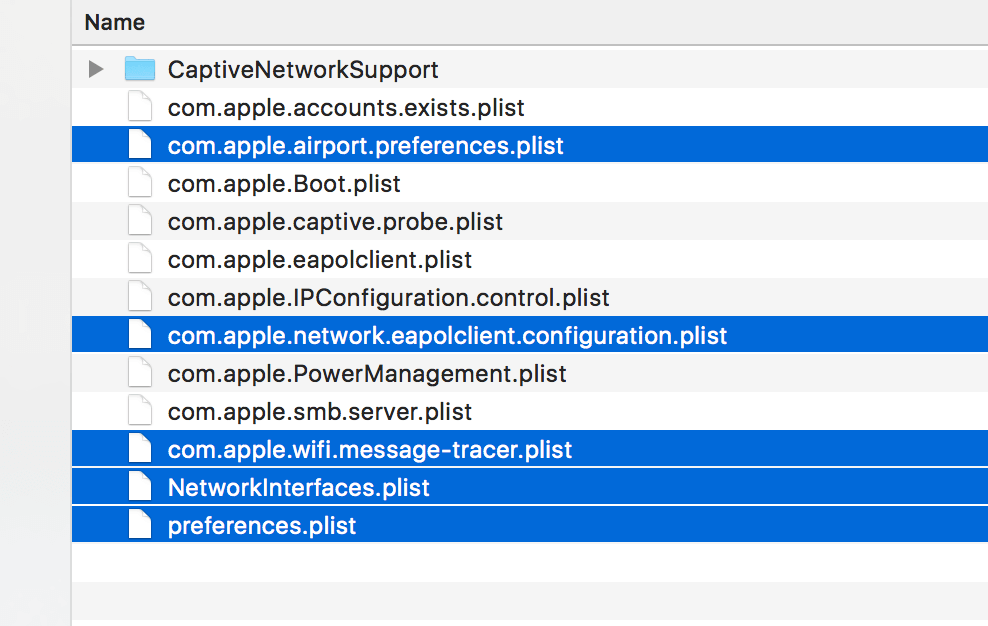
이 파일을 휴지통으로 옮긴 다음 Mac 장치를 다시 시작하십시오. 변경 사항이 적용되지 않습니다. 새로운 기본 설정은 이전 기본 설정을 대체하기 위해 자동으로 만들어집니다.
8 - 응용 프로그램이 macOS High Sierra에서 충돌하거나 실행되지 않음
이것은 일반적인 macOS High Sierra 문제 중 하나입니다`, Apple은 64비트 아키텍처로 이동했습니다. 따라서 최신 OS에서는 32비트 애플리케이션이 지원되지 않습니다. 일부 개발자는 응용 프로그램을 64비트 아키텍처로 변환하지 않았습니다. 응용 프로그램이 계속 충돌하거나 macOS High Sierra에서 실행되지 않으면 다음을 수행해야 합니다. 최신 버전으로 업데이트. 앱 개발자의 사이트를 확인하고 High Sierra와의 호환성에 대해 읽어보십시오..
9 - macOS High Sierra 설치 후 배터리 수명 감소
macOS High Sierra 설치 후 배터리 수명이 빠르게 소모될 수 있습니다. 이 문제에 대해 자세히 알아보려면 Activity Monitor를 방문하여 어떤 프로세스가 실제로 에너지를 요구하는지 확인하십시오. 애플리케이션을 방문해야 합니다. 그런 다음 유틸리티로 이동한 다음 활동 모니터로 이동합니다. 자세한 내용을 보려면 에너지라고 표시된 탭을 클릭하십시오.
특정 응용 프로그램의 에너지 사용량이 많은 경우 다시 설치할 수 있습니다. 응용 프로그램을 에너지 효율적인 더 가벼운 대안으로 교체하는 것도 고려할 수 있습니다.
다음은 배터리 수명을 절약하기 위해 수행할 수 있는 다른 작업입니다.-위치 서비스 비활성화-그래픽 효과 및 애니메이션 비활성화-화면을 어둡게 (덜 밝음)
10 - macOS High Sierra 암호 문제
macOS Sierra가 가장 안전한 iOS로 광고되지만 이미 3건의 암호 스캔들이 발생했습니다. 2017년 XNUMX월 기술 전문가인 Patrick Wardle은 마스터 암호를 제공하지 않고도 키체인 암호를 재시도할 수 있음을 증명했습니다.
Wardle이 지적한 이 취약점은 실제로 서명되지 않은 애플리케이션을 통해 액세스할 수 있습니다. macOS High Sierra에만 해당되는 것이 아니라 이전에 출시된 다른 macOS 버전도 해당됩니다. 이 주요 루트 암호 버그는 암호 없이도 Mac 장치에 대한 전체 액세스를 허용합니다. 아직 Mac의 루트 암호를 설정하지 않았다면 즉시 설정해야 합니다.
루트 암호는 지상 수준 관리자 암호와 유사합니다. 설정하는 가장 빠른 방법은 터미널을 이용하는 것입니다. 방법은 다음과 같습니다.
- 터미널 실행
- 입력
sudo passwd -u root - 현재 비밀번호를 입력하세요
- 새 암호를 입력하십시오.
- 새 비밀번호를 다시 입력하세요
사실 이것은 암호와 관련된 유일한 문제가 아닙니다. High Sierra에서 힌트를 표시하지 않고 원래 암호를 표시하는 문제가 발생했습니다. 이 문제를 해결하려면 macOS High Sierra의 추가 업데이트를 설치해야 합니다. 암호화 도구를 통해 데이터를 보호할 수도 있습니다.
11 - macOS High Sierra 메일 문제
macOS High Sierra의 메일 앱에서도 오류가 발생합니다. 경우에 따라 OS 설치가 완료된 후 이메일 알림이 작동하지 않습니다. 이는 시스템 환경 설정을 통해 복구할 수 있습니다.
- 시스템 환경설정 방문
- 알림으로 이동
- 메일 선택
- 알림 스타일을 재설정합니다. 배너에서 노트로 변경
- 알림 스타일을 배너로 다시 전환
그럼 또 어떤 문제가 있을까요? 메일 응용 프로그램이 느려지는 경우가 있습니다. 여기에 설명이 있습니다. 메일 앱이 많은 메시지로 인해 과부하 상태일 수 있습니다. 또한 이전 운영 체제의 잔재가 남아 있을 수 있습니다. 이로 인해 메일 앱이 느려지고 특정 메시지를 검색하는 데 몇 시간이 걸릴 수 있습니다.
실제로 수정을 제공하는 응용 프로그램이 있습니다. 이러한 응용 프로그램은 최신 macOS High Sierra에서 메일 데이터베이스를 재구성하거나 재인덱싱합니다.
3 부. 결론
macOS High Sierra에는 결함이 없습니다. 모든 것이 완벽하지는 않습니다. Apple의 최신 운영 체제에는 많은 문제가 있습니다.
그러나 이러한 macOS High Sierra 문제는 올바른 가이드로 해결할 수 있습니다. 예를 들어 특정 문제는 간단히 다음을 사용하여 장치를 정리하여 해결할 수 있습니다. PowerMyMac. 새 운영 체제에서 어떤 문제가 발생하든 이 안내서를 읽으면 걱정에서 벗어날 수 있습니다.



